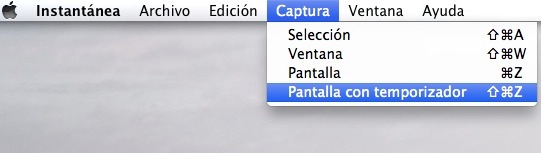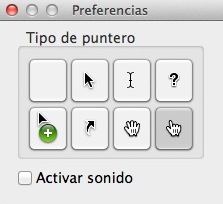Cómo tomar capturas de pantalla con temporizador en Mac OS X
Para quienes trabajamos haciendo tutoriales, la capacidad de realizar capturas de pantalla de forma simple y sin necesidad de utilizar aplicaciones extra en Mac OS X, es una verdadera bendición.
Con sólo un atajo de teclado, determinamos el tipo de captura que queremos; ya sea de una ventana, pantalla completa y zona determinada. Existe una cuarta alternativa que pocos conocen: Tomar capturas con temporizador.
Esta opción, te permite determinar que se tome una captura de pantalla 10 segundos después de activarla, ideal si vas a estar ocupado y deseas que tu tarea quede inmortalizada sin tener que perder tiempo presionando los atajos.
Utilizar el temporizador de las capturas es muy simple: En la carpeta Aplicaciones, ve a Utilidades y abre la aplicación Instantánea.
Ahora, dirígete al menú Captura y selecciona Pantalla con Temporizador. En 10 segundos más, se tomará una captura de forma automática. Si quieres que no haga su sonido característico, puedes silenciarlo.
Para desactivar el sonido en las capturas, ve a Instantánea, Preferencia y quita la selección a Activar Sonido. En esa misma ventana, puedes escoger el tipo de puntero que se mostrará en la captura.
Si tomar capturas de pantalla con frecuencia, puedes cambiar el formato y ubicación en que guarda la imagen usando la terminal de Mac.